Darbs ar diagrammām programmā Excel neaprobežojas tikai ar to izveidi. Ļoti svarīgs aspekts ir šo diagrammu efektīva pārvaldība , pielāgošana un formatēšana, lai tās parādītu vislabākajā iespējamajā veidā. Šajā rokasgrāmatā uzzināsiet, kā efektīvi pārvaldīt diagrammas programmā Excel. Izpētīsim dažādus soļus, lai nodrošinātu, ka jūsu diagrammas ne tikai izskatās labi, bet arī skaidri nodod vēlamo informāciju.
Galvenās atziņas
- Diagrammas lieluma pielāgošana
- Formatēšanas iespēju izmantošana
- Vairāku diagrammu grupēšana
- Diagrammu atlases efektīva izmantošana
Diagrammas lieluma pielāgošana
Vispirms aplūkosim, kā var pielāgot diagrammas lielumu. Vai jau esat izveidojis diagrammu, piemēram, joslu diagrammu? Šajā gadījumā ir svarīgi proporcionāli mainīt izmērus, lai nodrošinātu, ka diagramma iekļaujas pieejamajā vietā.
Lai pielāgotu lielumu, varat vilkt diagrammas stūrus vai malas. Izmēra maiņas laikā noteikti turiet nospiestu taustiņu Shift. Šādā veidā proporciju attiecība paliek nemainīga un diagramma izskatās pievilcīgi. Ja diagrammu vēlaties novietot noteiktā vietā, varat pielāgot arī pozīciju.
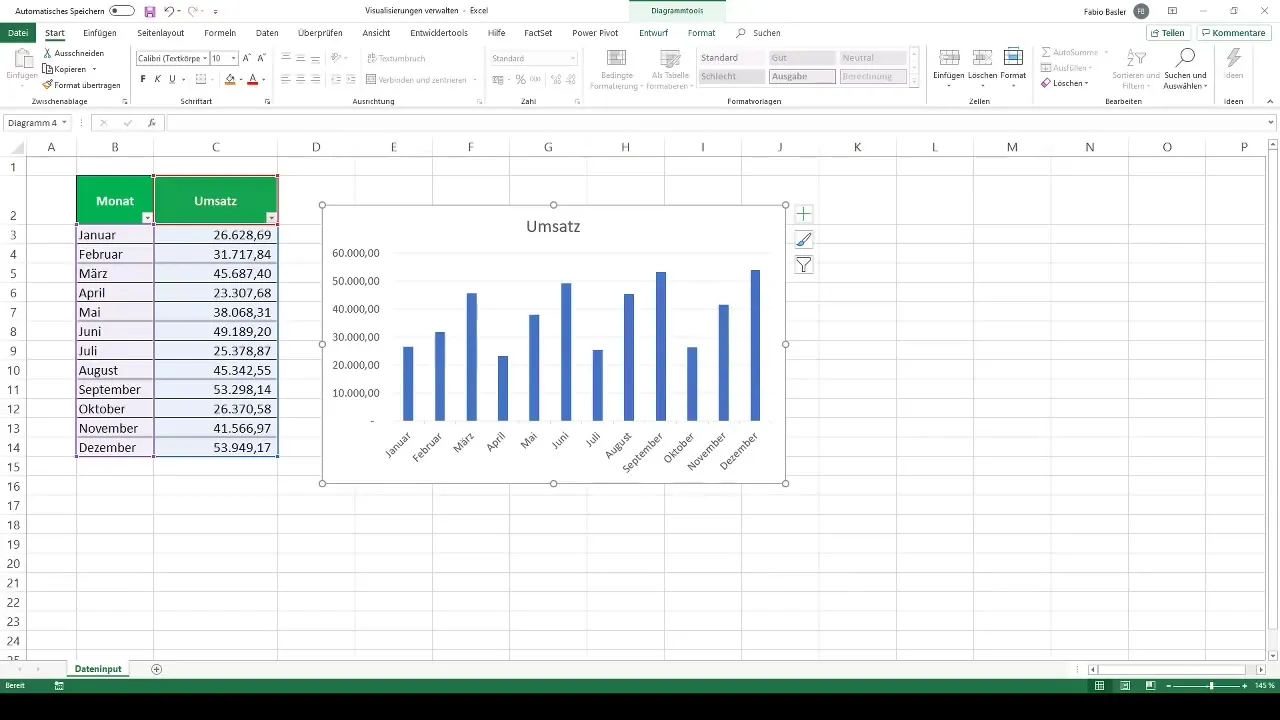
Lielumu ir iespējams mainīt arī, izmantojot formatēšanas opcijas. Ar peles labo pogu noklikšķiniet uz diagrammas un izvēlieties "Formatēt diagrammas apgabalu". Tur varat manuāli ievadīt diagrammas augstumu un platumu.
Formatēšanas iespēju izmantošana
Kad esat pielāgojis diagrammas lielumu, ir pienācis laiks to formatēt. Klasisks solis ir mainīt fona krāsu. Atgriezieties pie formatēšanas opcijām, un tur atradīsiet vairākus rīkus, lai mainītu aizpildījuma krāsas dažādām diagrammas daļām.
Šeit jūs varat izlemt, vai jūsu diagrammai ir jābūt vienādai aizpildījuma krāsai, rakstu krāsai vai, piemēram, vispār bez aizpildījuma. Varat arī pielāgot diagrammas rāmi un izvēlēties dažādus līniju tipus vai krāsas.
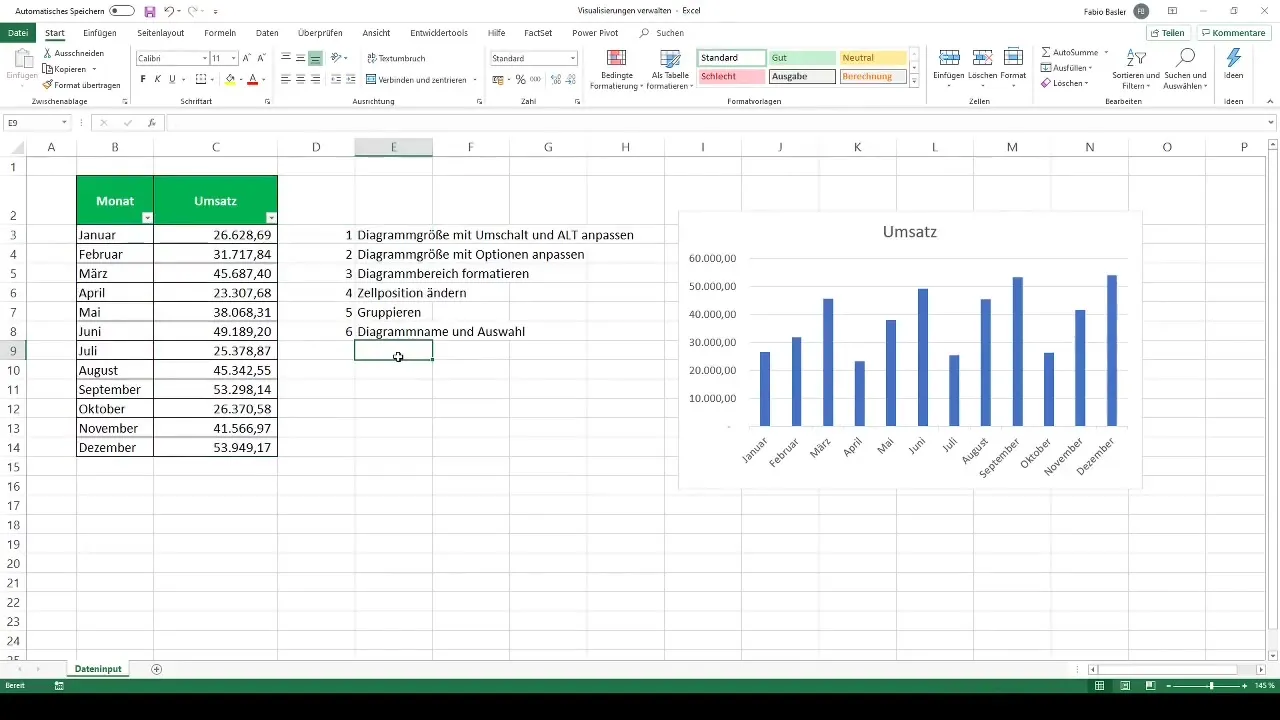
Interesanta funkcija ir diagrammas īpašību, piemēram, izmēra un šūnu novietojuma, pielāgošana. Pēc noklusējuma diagrammas programmā Excel bieži vien ir piesaistītas šūnām, kurās tās ir izveidotas. Tas nozīmē, ka, sašaurinot šūnas vai mainot to saturu, diagramma tiek proporcionāli pielāgota vai pārvietota.
Lai mainītu šo funkciju, dodieties uz lieluma maiņas opcijām un izvēlieties iestatījumu, kas ļauj novietot diagrammu neatkarīgi no šūnām.
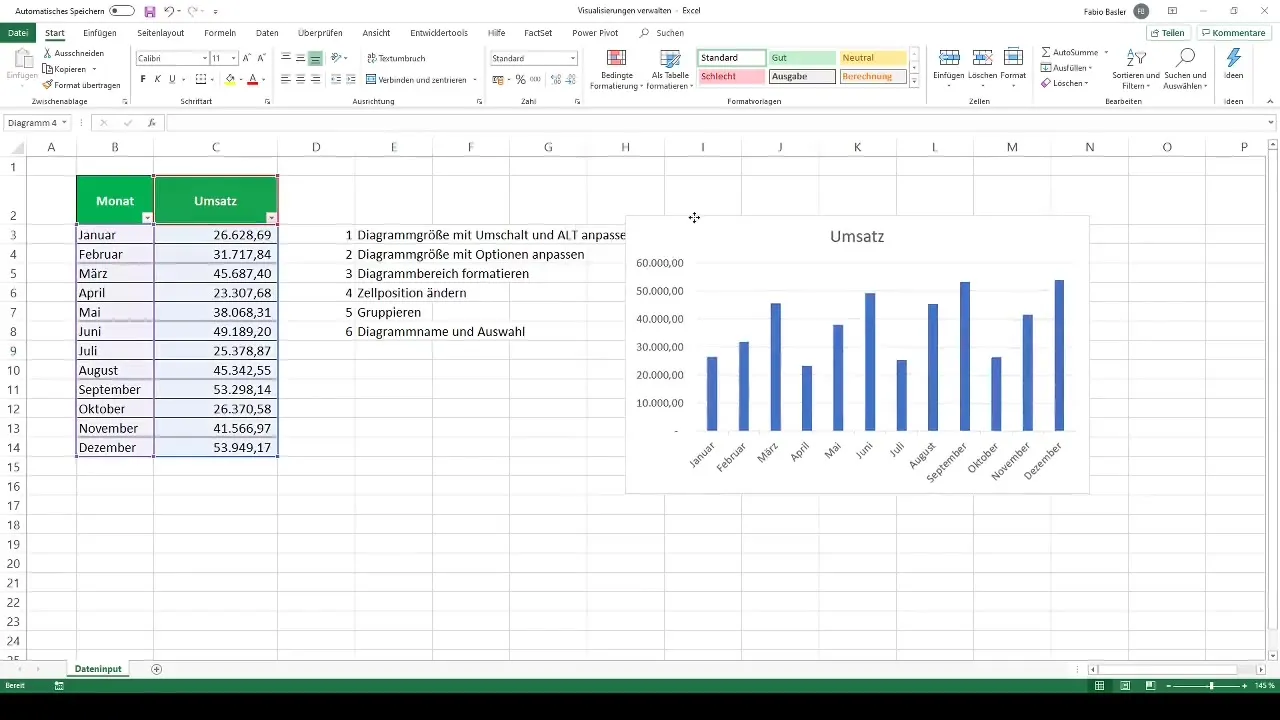
Diagrammu grupēšana
Ja jums ir vairākas diagrammas, kas ir savstarpēji saistītas, ir lietderīgi tās sagrupēt. Šādā veidā tās saglabā vienotas izmaiņas un vienlaikus tiek skatītas kā viena vienība. Lai sagrupētu diagrammas, atlasiet pirmo diagrammu un turiet nospiestu vadības taustiņu, vienlaikus noklikšķinot uz otrās diagrammas.
Noklikšķiniet ar peles labo pogu un izvēlieties "Group" (Grupēt). Tagad abas diagrammas ir apvienotas kā viena grupa, un tās var pārvietot vai rediģēt kopā.
Diagrammu nosaukšana un atlase
Vēl viena noderīga funkcija ir iespēja attiecīgi nosaukt diagrammas. Noklikšķiniet uz diagrammas, lai izvēlētos diagrammas nosaukumu augšējā kreisajā stūrī. Nosaukumu var mainīt, izmantojot formāta izvēlni, kas ir īpaši noderīgi, ja strādājat ar vairākām diagrammām.
Lai izvēlētos konkrētu diagrammu, ļoti noderīga ir Excel atlases joma. Lai atvērtu atlases apgabalu un atlasītu atsevišķas diagrammas, varat izmantot formāta izvēlni. Tas ļauj viegli pārslēgties starp dažādām diagrammām un veikt korekcijas.
Kopsavilkums
Šajā rokasgrāmatā esat uzzinājuši, kā Excel programmā pārvaldīt diagrammas. Sākot ar to lieluma pielāgošanu, formatēšanas iespēju, grupēšanas un atlases iestatījumu izmantošanu. Katrs no šiem elementiem palīdzēs jūsu diagrammām izskatīties profesionāli un skaidri parādīt to, ko vēlaties parādīt.
Biežāk uzdotie jautājumi
Kā Excel programmā pielāgot diagrammas lielumu? Lai saglabātu diagrammas proporciju, varat vilkt diagrammas stūrus, turot nospiestu taustiņu Shift.
Kā mainīt diagrammas fona krāsu?Lai mainītu aizpildījumu, noklikšķiniet uz diagrammas ar peles labo pogu un izvēlieties "Format chart area" (formatēt diagrammas apgabalu).
Kā sagrupēt vairākas diagrammas? Atlasiet diagrammas, turot nospiestu taustiņu Control, pēc tam noklikšķiniet ar peles labo pogu un izvēlieties "Grupēt".
Kā Excel programmā nosaukt diagrammas nosaukumu?Noklikšķiniet uz diagrammas un mainiet nosaukumu formāta izvēlnē augšējā kreisajā pusē.
Ko darīt, ja, mainot šūnas, diagramma pārvietojas? Mainiet izmēru maiņas iestatījumus, lai diagrammas pozīcija būtu neatkarīga no šūnām.


